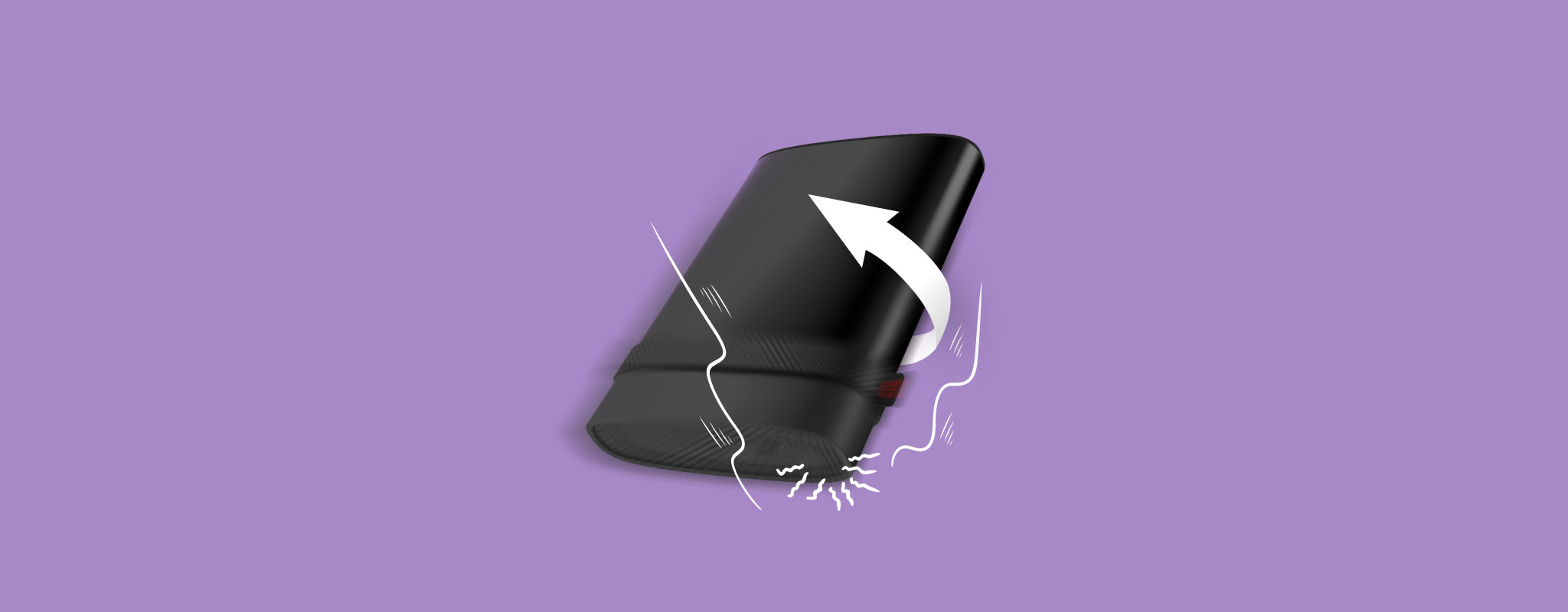 Vous avez accidentellement fait tomber votre disque dur externe et maintenant il ne fonctionne plus ? Cela peut rapidement devenir un problème sérieux. Les disques durs mécaniques sont fragiles et même une courte chute peut endommager les pièces délicates à l’intérieur. Dans certains cas, les dommages sont irréparables, mais il arrive parfois que vous puissiez encore le récupérer ou au moins récupérer vos données.
Vous avez accidentellement fait tomber votre disque dur externe et maintenant il ne fonctionne plus ? Cela peut rapidement devenir un problème sérieux. Les disques durs mécaniques sont fragiles et même une courte chute peut endommager les pièces délicates à l’intérieur. Dans certains cas, les dommages sont irréparables, mais il arrive parfois que vous puissiez encore le récupérer ou au moins récupérer vos données.
Aujourd’hui, nous voulons expliquer ce qui s’est probablement passé après la chute, ce que vous pouvez essayer en toute sécurité à la maison, et comment réparer un disque dur externe après qu’il ait été tombé. Étape par étape.
Que se passe-t-il lorsqu’un disque dur externe tombe
Votre disque dur externe contient de nombreuses pièces mobiles et est plus délicat que vous ne le pensez. Peu importe la courte distance de la chute et la douceur de la surface sur laquelle il est tombé, un disque dur externe tombé subira un dommage physique d’une manière ou d’une autre. Bien sûr, la gravité de la chute affectera l’étendue des dommages. Un facteur important qui détermine le type de dommage physique causé à votre disque est de savoir s’il était connecté à votre PC ou non.

Jetez un œil à l’image ci-dessus. La tête de lecture/écriture du disque flotte à quelques nanomètres au-dessus du plateau (qui stocke toutes vos données). Lors d’une chute, la tête magnétique de lecture/écriture peut toucher le plateau, entraînant une perte de données irréversible pour votre disque. Cependant, cela se produit si le disque était en cours d’utilisation et connecté à votre ordinateur au moment de la chute. Si votre disque n’est pas utilisé, la tête de lecture/écriture est stationnée loin du plateau, ce qui entraîne des dommages moindres pour le plateau et vos données. Dans le cas des anciens disques durs, le zone de stationnement ou d’atterrissage se trouve au bord intérieur du plateau. Par conséquent, un impact suffisamment fort peut endommager le plateau, même s’il n’est pas utilisé. Bien que les têtes de lecture/écriture soient les points de défaillance les plus courants dans un disque dur externe tombé, des chutes sévères peuvent entraîner un plateau tordu ou le blocage du moteur du plateau. Si votre disque est connecté, une chute peut également endommager son câble et son port de connecteur.
Voici ce qui peut arriver après qu’un disque dur externe tombe au sol : des choses que vous pourriez entendre, voir ou remarquer :
| Symptôme | Description |
| 🔊 Bruits de cliquetis | Un son de clic fort et constant est causé par des dommages à l’actionneur, au bras de l’actionneur ou à l’axe de l’actionneur. L’actionneur est responsable du déplacement des têtes de lecture/écriture magnétiques à la bonne position. Lorsqu’il ne peut pas le faire, ou que les têtes de lecture/écriture ont des problèmes pour lire vos données, un bruit de cliquetis sera entendu de votre disque dur externe. |
| 🎙️ Bruits de ronronnement | Un bruit de ronronnement indique une panne de la broche ou une panne de la tête de lecture/écriture. La tête magnétique pourrait traîner sur le plateau du disque. Éteignez votre disque dur externe dès que vous entendez un bruit de ronronnement provenant de celui-ci. |
| 🚨 Bruit de bip | Un son bip électronique provenant de votre disque dur externe est généralement causé par un moyeu de moteur de broche défectueux ou endommagé. La broche peut ne pas recevoir suffisamment de puissance pour faire tourner les plateaux, ou la broche elle-même a complètement échoué. Dans les deux cas, il est préférable de déconnecter votre disque dès que vous entendez un bruit de bip. |
| 💽 Disque non reconnu | Windows peut ne pas reconnaître ou détecter votre lecteur après qu’il ait été lâché. Il se peut qu’il n’y ait aucun son de votre disque dur externe, car il ne démarre pas du tout. |
| 💻 Disque peut fonctionner normalement | Dans certains cas, les dommages peuvent ne devenir apparents que plus tard. Le disque peut fonctionner normalement. Rarement, vous pourriez avoir de la chance et il n’y a pas de dommages physiques causés au disque. Si cela fonctionne, sauvegardez-le maintenant. |
| 🐌 Problèmes de performance | Votre disque pourrait être reconnu par Windows, mais fonctionner plus lentement que d’habitude, se bloquer fréquemment ou vous pourriez avoir des problèmes pour accéder à tous vos fichiers. |
| 📈 Secteurs défectueux | Si la tête de lecture/écriture magnétique entre en contact avec le plateau de votre disque dur, cela entraînera une perte de données et secteurs défectueux sur votre disque. Certains fichiers peuvent disparaître et réapparaître de manière aléatoire, et le disque peut sembler lent. |
Comment réparer un disque dur externe après une chute
Nous allons être honnêtes avec vous : nous ne vous recommandons pas d’essayer de réparer physiquement un disque dur externe tombé vous-même.
Oui, nous avons vu les mêmes publications que vous avez probablement vues. Quelqu’un sur Reddit disant “mettez-le au congélateur pendant quelques heures” ou qu’ils l’ont ouvert et nettoyé les plateaux.
Mais voici la réalité : rien de tout cela n’est sûr si vos données vous tiennent à cœur.
- Congeler le disque dur aurait pu fonctionner sur du matériel ancien du début des années 2000, mais les disques modernes sont plus serrés et plus délicats. Lorsque vous les congelez, l’humidité s’accumule. Cela conduit à de la condensation, ce qui peut détruire définitivement les plateaux ou l’électronique au moment où vous le rebranchez.
- Changer les têtes et les plateaux ? Oubliez ça. La plus petite particule de poussière ou une secousse pendant le démontage peut tout ruiner. Les services professionnels de récupération de données peuvent le faire. Ils peuvent réparer un disque dur cliquant et en extraire les données. Mais la récupération coûte cher et prend du temps. Certains facturent 500 $ ou plus. Et si vous êtes dans une zone éloignée, il se peut que vous ne trouviez pas du tout de laboratoire fiable à proximité.
Alors, comment réparer un disque dur externe après l’avoir fait tomber ? En réalité, vous ne le réparez pas. Vous récupérez les données. C’est l’objectif. Et si vous avez de la chance, il y a quelques astuces intelligentes à essayer chez vous sans l’ouvrir ni aggraver la situation. C’est ce que nous allons aborder ensuite.
Mais d’abord, examinons ce que vous pouvez réellement faire, en toute sécurité.
Étape 1 : Examiner le disque
Si vous avez fait tomber votre disque dur externe et que votre ordinateur ne le reconnaît plus, il s’agit parfois de quelque chose de basique, comme une fiche USB pliée ou un câble débranché.
- Débranchez le disque. Regardez d’abord le câble. Essayez un autre si vous en avez un de rechange. Ensuite, vérifiez le port sur le disque lui-même. A-t-il l’air incliné ou endommagé ? S’il était branché lorsqu’il est tombé, ce connecteur pourrait être la seule chose cassée.
- Maintenant, vérifiez le boîtier. Recherchez des bosses ou des fissures. Les dommages ne doivent pas forcément être visibles. Même s’il semble correct de l’extérieur, l’impact peut avoir déplacé des pièces à l’intérieur du boîtier.
Étape 2 : Vérifiez la Gestion des disques
Lorsque le disque est connecté, la meilleure façon de vérifier si votre ordinateur le détecte encore est avec Gestion des disques. Même s’il n’apparaît pas dans l’Explorateur de fichiers, il pourrait encore y être listé.
Pour y accéder, faites un clic droit sur le bouton Démarrer et choisissez Gestion des disques dans le menu. Cela peut prendre quelques secondes pour se charger.
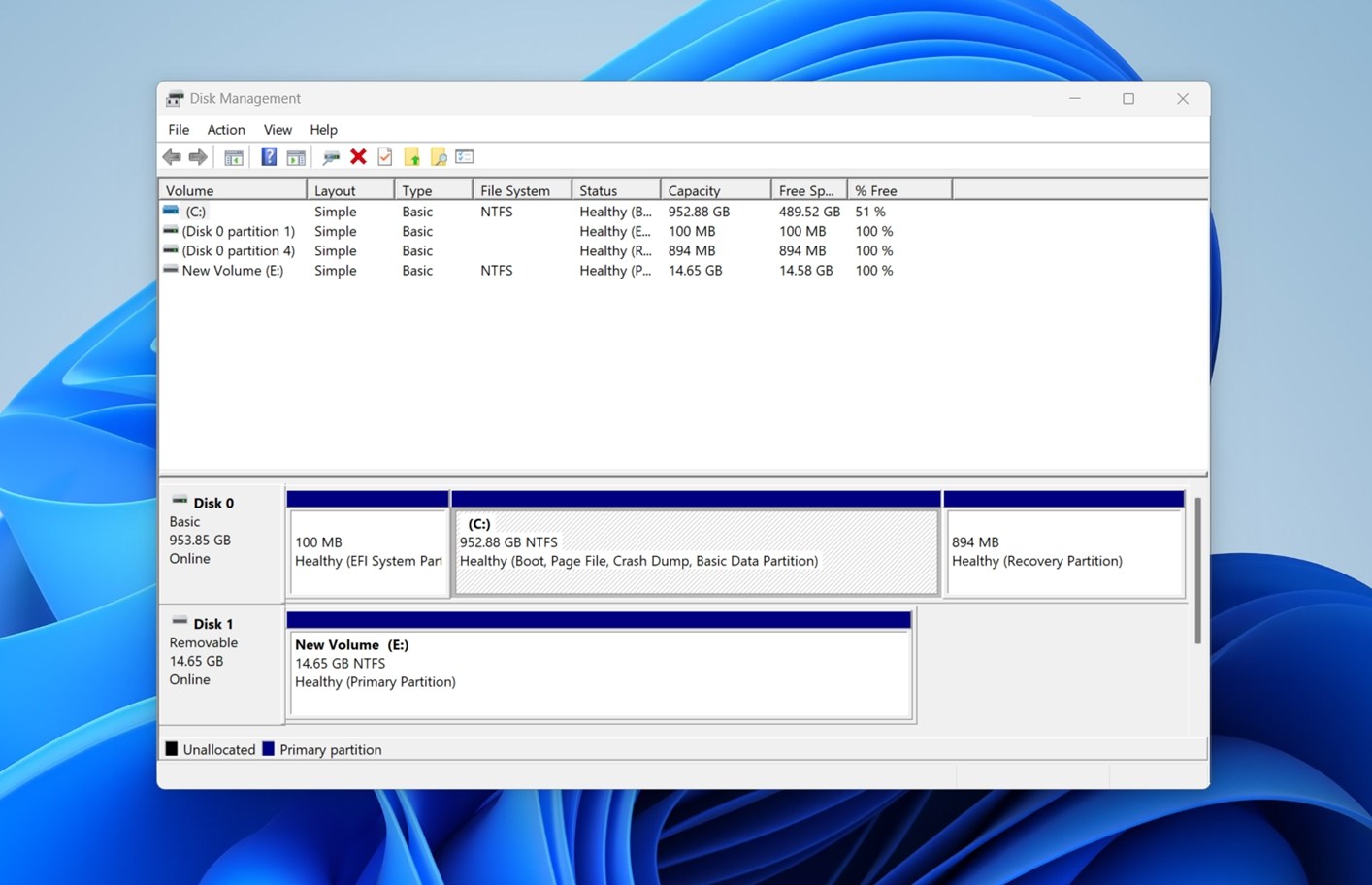
Recherchez quelque chose libellé comme « Disque 1 » ou « Disque 2 » qui correspond à la taille de votre disque externe. Ce détail de taille est important – si la capacité affichée est correcte (comme 1 To ou 2 To), cela signifie généralement que le système voit correctement le matériel. Et si c’est le cas, vous pouvez souvent récupérer vos données en utilisant un logiciel sans prendre de risques.
Si le lecteur n’apparaît pas du tout (ou affiche une taille minuscule et irréaliste), vos options de bricolage sont pratiquement terminées. Cela signifie probablement des dommages internes, pas quelque chose que le logiciel peut réparer. Si les données sont importantes, vous devrez examiner récupération professionnelle.
Vous pourriez également voir le lecteur répertorié comme BRUT, Non alloué ou Non initialisé. Ne cliquez sur aucune invite pour l’initialiser ou le formater. Cela peut effacer ce qui reste dessus. Si le lecteur apparaît dans la Gestion des disques, c’est bon signe. Cela signifie que le système peut encore communiquer avec lui à un certain niveau, et un logiciel de récupération pourrait être utile ensuite.
Étape 3 : Vérifiez l’état S.M.A.R.T.
Si votre disque est visible dans la Gestion des disques, vous pouvez également vérifier son État S.M.A.R.T.. Cela peut aider à comprendre ce qui se passe en interne, sans rien ouvrir.
S.M.A.R.T. signifie Self-Monitoring, Analysis, and Reporting Technology (surveillance, analyse et technologie de rapport). Il est intégré dans la plupart des disques et signale des statistiques clés telles que les secteurs réalloués, les erreurs de lecture et les pannes matérielles. Vous pouvez consulter ces informations avec un outil gratuit comme CrystalDiskInfo.
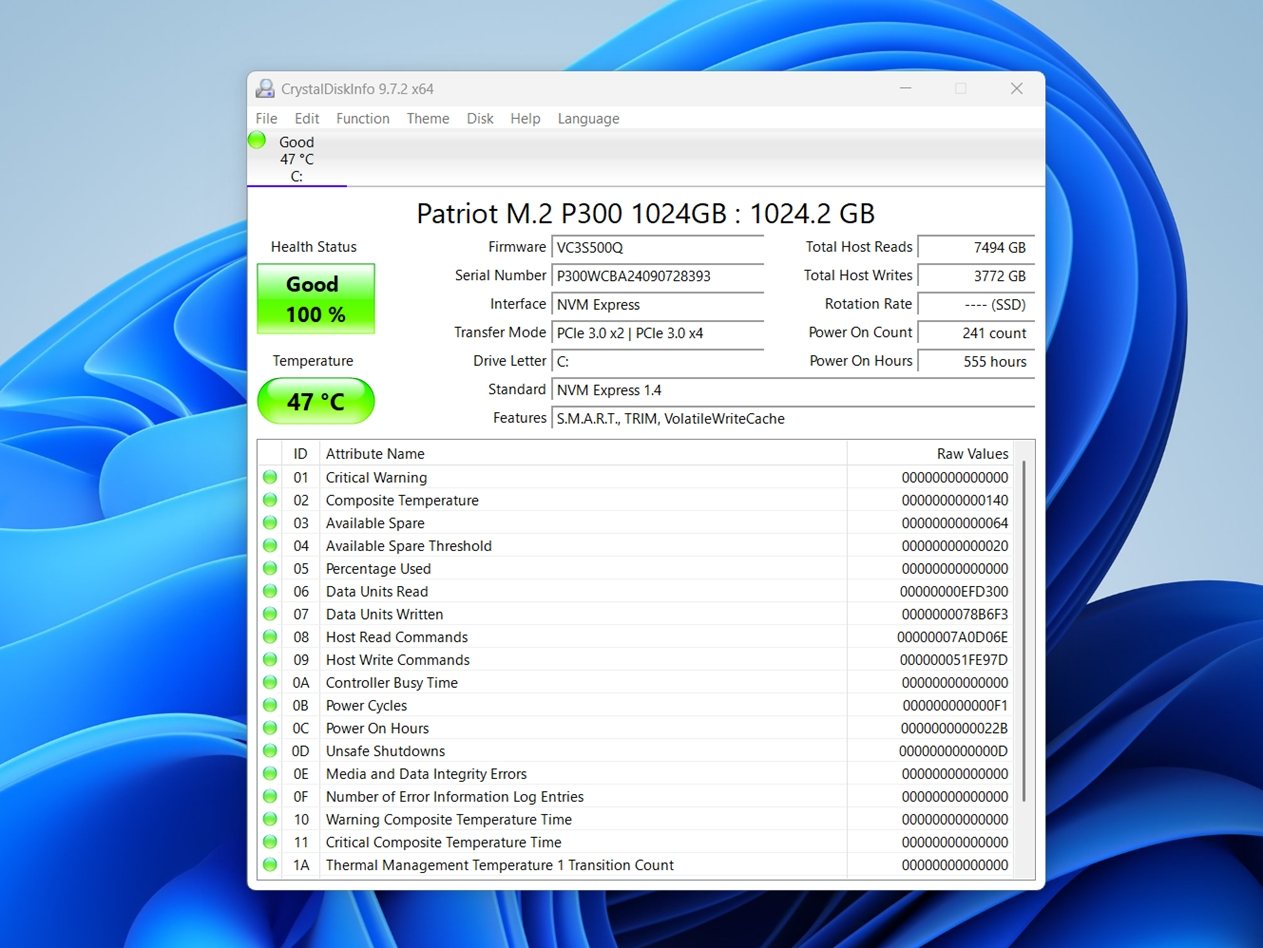
Après l’avoir installé, ouvrez l’application et trouvez votre disque externe dans la liste. Regardez la colonne Valeurs brutes pour ces deux codes :
- 05 (Nombre de secteurs réalloués)
- C5 (Nombre de secteurs en attente actuels)
Si vous voyez des nombres à trois chiffres (comme 120, 203, ou plus), c’est une mauvaise nouvelle. Le disque est déjà en panne ou sur le point de l’être. Arrêtez de l’utiliser immédiatement. Les logiciels de récupération ne seront d’aucune aide si les dommages physiques s’aggravent. Éteignez-le et contactez un laboratoire de récupération de données.
Si les valeurs sont des nombres à deux chiffres bas, comme 05 ou 12, vous avez encore une chance. À ce stade, votre meilleure option est de créer une image disque complète (une copie secteur par secteur du disque) et d’essayer de récupérer les données à partir de cette image. C’est plus sûr et cela réduit l’usure du disque original.
Comment récupérer des données depuis un disque dur tombé
Donc, si votre disque a passé les vérifications précédentes (s’affiche dans la Gestion des disques avec la taille correcte, ne produit pas de bruits étranges de cliquetis/sifflement, et les valeurs S.M.A.R.T. semblent raisonnables), vous pouvez essayer de récupérer vos données en toute sécurité.
La meilleure façon de commencer la récupération, comme mentionné précédemment, est de créer une image complète du disque. Cela évite un stress supplémentaire sur le disque et aide à préserver l’état actuel de celui-ci. Cela vous offre également un filet de sécurité au cas où le disque commencerait à échouer pendant la récupération.
Il existe plusieurs applications de récupération de données qui offrent des images disque, et nous en avons testé et évalué la plupart. Pour ce guide, nous allons montrer comment cela fonctionne dans Disk Drill, puisque sa récente mise à jour inclut un outil d’imagerie solide appelé Byte-to-Byte Backup. Nous avons constaté qu’il fonctionne bien pour la récupération de disque dur externe tombé lorsque les dommages ne sont pas trop graves. Il traite le lecteur avec délicatesse et évite de le surcharger avec des demandes de lecture. Disk Drill inclut également quelques outils supplémentaires utiles dans ce cas, comme la fonctionnalité de surveillance S.M.A.R.T. Ainsi, en une seule application, vous pouvez vérifier la santé du disque, créer une image disque et analyser les fichiers récupérables.
Nous allons diviser la récupération en deux parties : d’abord, créer une image disque, puis la scanner pour récupérer les fichiers.
Partie 1 : Créer une image disque à l’aide de Disk Drill
Voici comment récupérer des données à partir d’un disque dur externe tombé :
- Télécharger Disk Drill et installez-le.
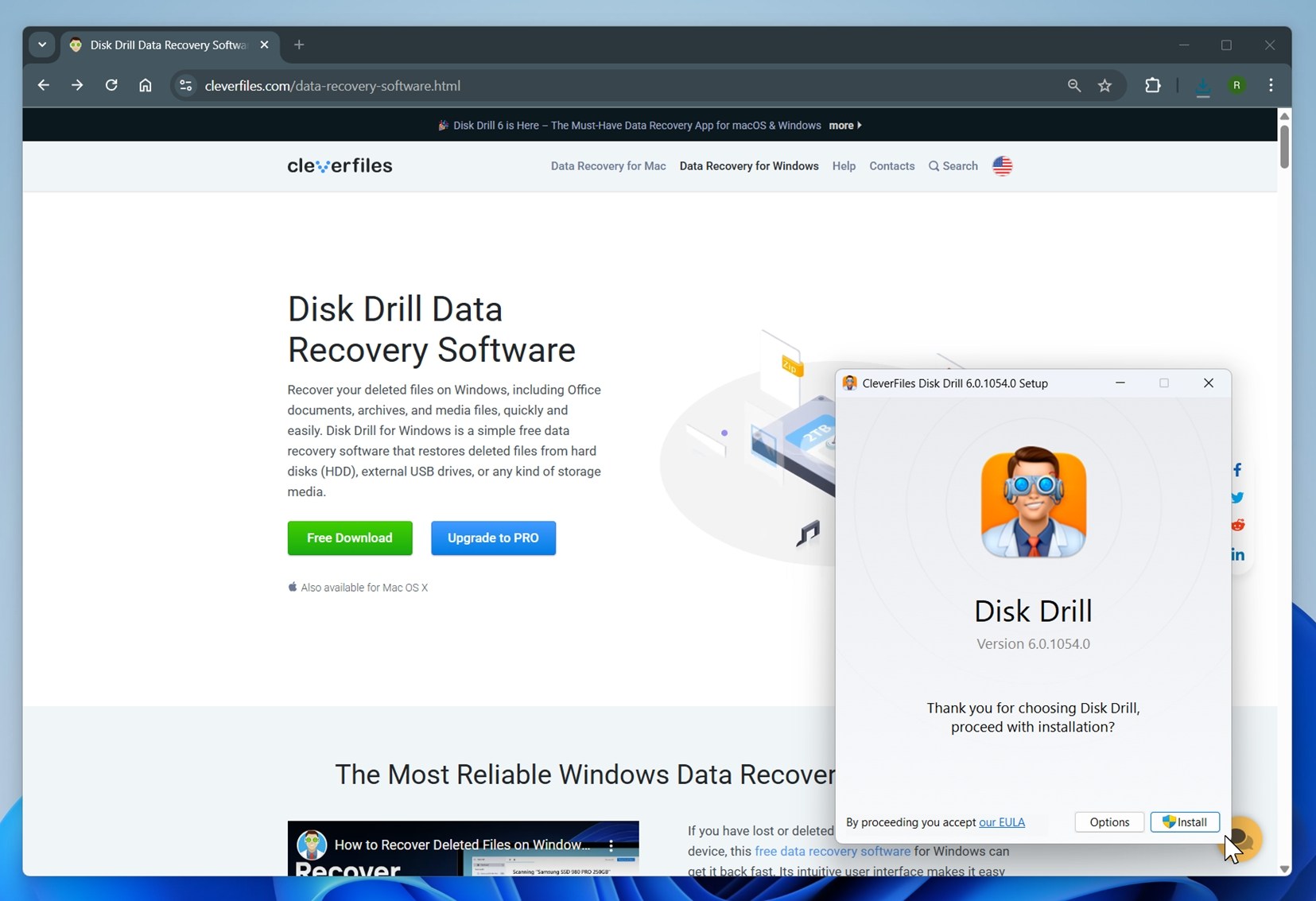
- Connectez le disque dur externe tombé à votre PC.
- Ouvrez Disk Drill, et cliquez sur l’option Backup de byte à byte sous Outils supplémentaires. Vous pouvez trouver cette option dans la barre de navigation à gauche.
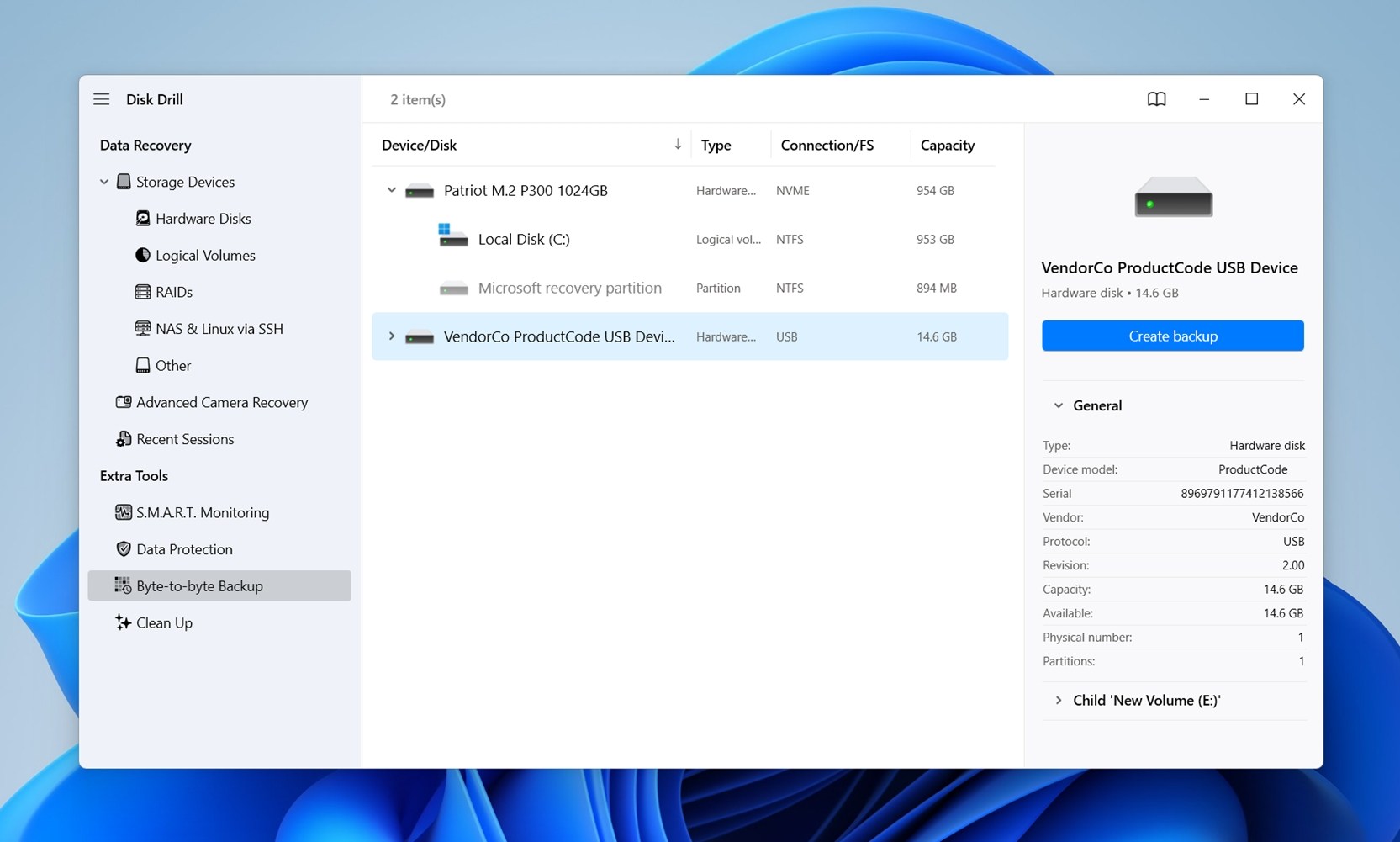
- Sélectionnez le disque dur tombé dans la liste, et cliquez sur le bouton Créer une sauvegarde.
- Choisissez où vous souhaitez stocker l’image du disque.
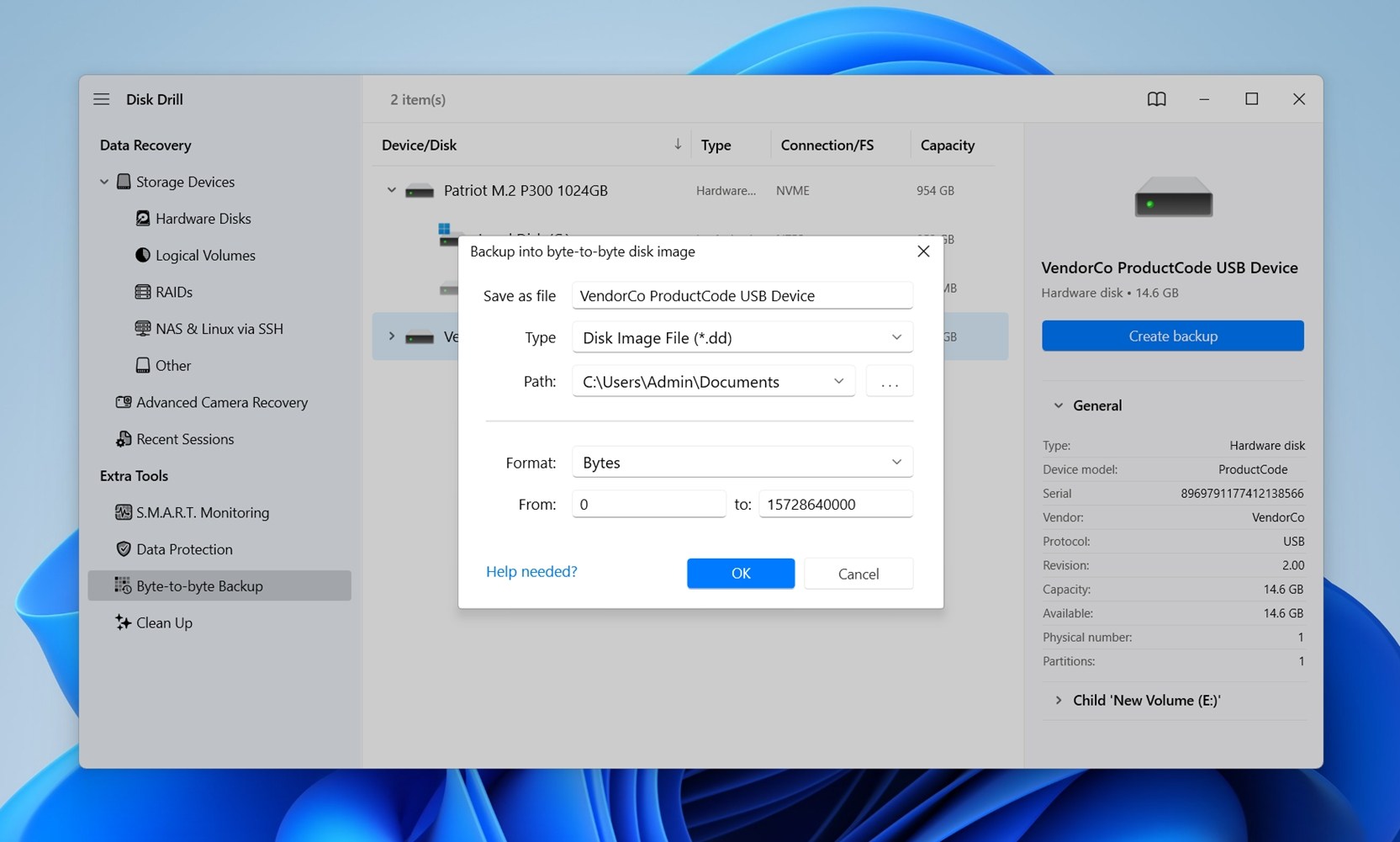 La destination doit avoir un espace équivalent ou supérieur au volume total de stockage du disque dur externe. Cliquez sur OK.
La destination doit avoir un espace équivalent ou supérieur au volume total de stockage du disque dur externe. Cliquez sur OK. - Attendez que Disk Drill crée l’image du disque.
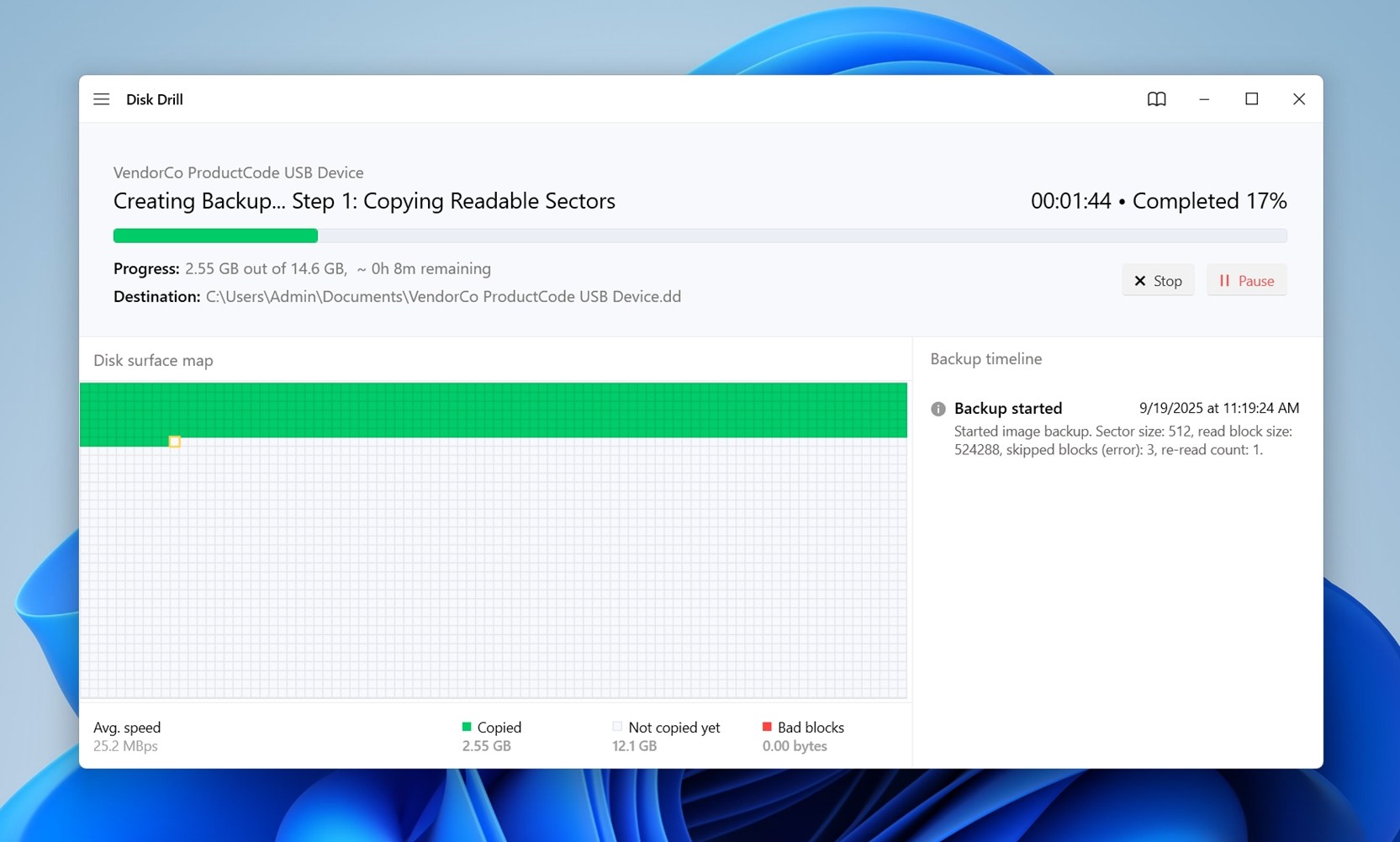 La création de l’image peut prendre beaucoup de temps. La durée dépend de deux facteurs : la taille du disque et son état. Un disque de 1 To en bon état pourrait finir en quelques heures. Un disque tombé avec de nombreux secteurs défectueux pourrait prendre beaucoup plus de temps.
La création de l’image peut prendre beaucoup de temps. La durée dépend de deux facteurs : la taille du disque et son état. Un disque de 1 To en bon état pourrait finir en quelques heures. Un disque tombé avec de nombreux secteurs défectueux pourrait prendre beaucoup plus de temps.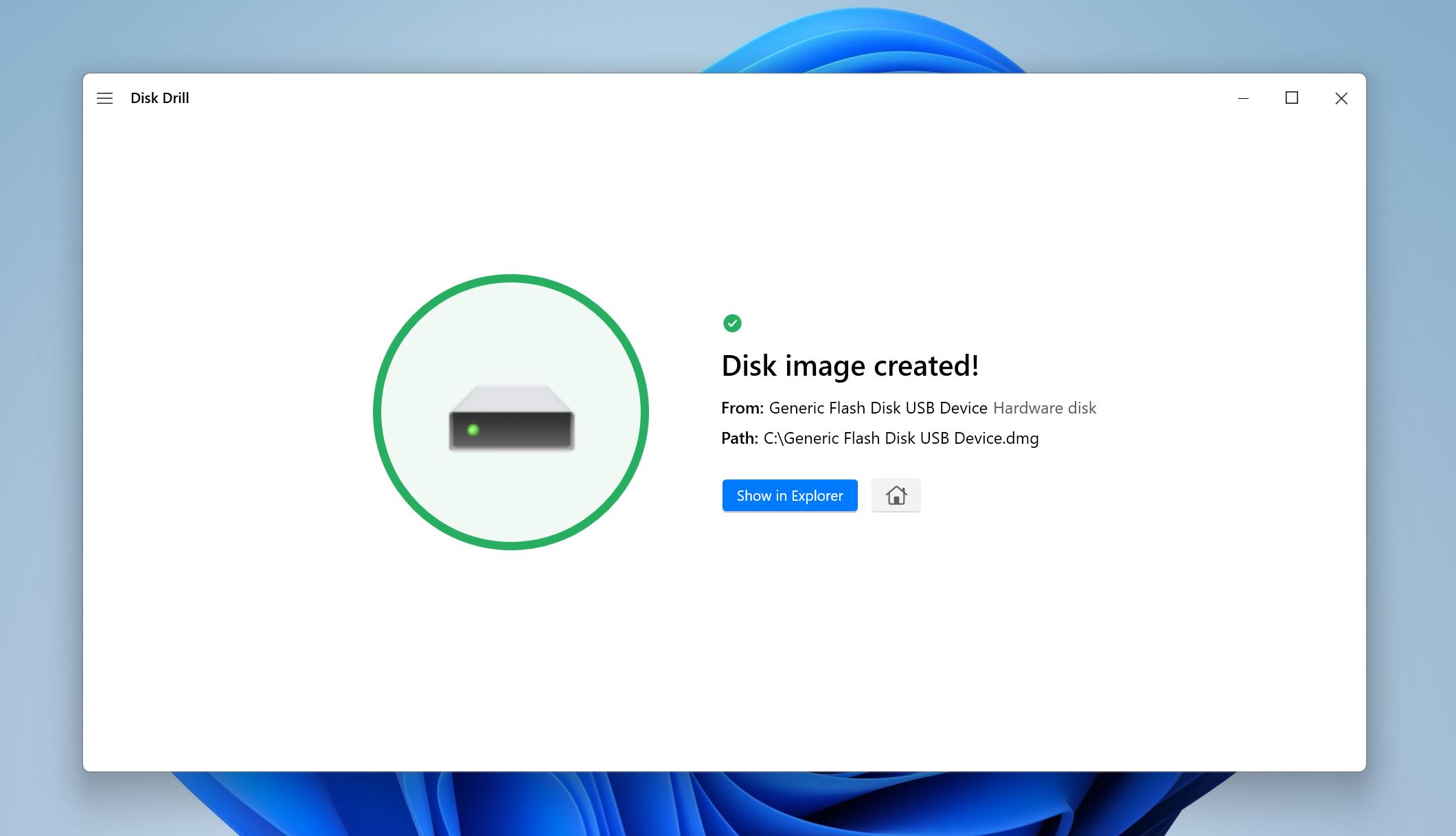
Remarque sur le fonctionnement de l’imagerie de disque de Disk Drill. La sauvegarde Byte-to-Byte crée une copie sectorielle d’un disque, y compris les zones vides et les secteurs défectueux. Le processus est conçu pour les disques instables, donc au lieu d’essayer de lire tout en une seule passe, le logiciel saute d’abord les blocs illisibles pour compléter l’image rapidement. Ensuite, il fait des tentatives supplémentaires sur les zones sautées, réduisant progressivement la taille des blocs de lecture (de 64 Ko à 512 octets) pour extraire autant de données que possible.
Le programme utilise des opérations d’E/S multithread, ce qui sépare les opérations de lecture et d’écriture en différents threads. Cela aide à maintenir la vitesse et empêche le logiciel de se figer lorsque le disque s’arrête. Il s’ajuste également automatiquement si le lecteur se déconnecte ou ralentit, assurant que la copie peut se poursuivre avec des lectures plus petites et plus sûres.
Pendant le processus, vous verrez une carte du disque, qui marque les secteurs bons et défectueux. Si vous ne voulez pas passer du temps à relire les zones endommagées, vous pouvez arrêter le processus une fois que les données importantes sont sauvegardées.
Le fichier résultant est une image simple et non compressée (.dd, .dmg ou .iso, selon le système). Cela le rend compatible avec d’autres outils de récupération et d’expertise judiciaire, de sorte que vous n’êtes pas obligé d’utiliser Disk Drill seul.
Partie 2 : Scanner l’image disque
Après la création de l’image du disque, le plus difficile est derrière vous. Dorénavant, peu importe ce qui arrive au disque d’origine, vos données sont en sécurité dans ce fichier image. Tout est là : les fichiers existants, les fichiers supprimés qui pourraient encore être récupérables, même les données système cachées. L’image est votre copie complète de l’état du disque au moment de la sauvegarde.
Voici comment vous pouvez extraire vos fichiers de cette image :
- Ouvrez Disk Drill et assurez-vous d’être sur l’écran Storage Devices, sous Data Recovery.
- Cliquez sur l’option Attach disk image et recherchez l’image disque que vous avez créée précédemment. Double-cliquez dessus, et elle sera ajoutée à la liste des périphériques de stockage de Disk Drill.
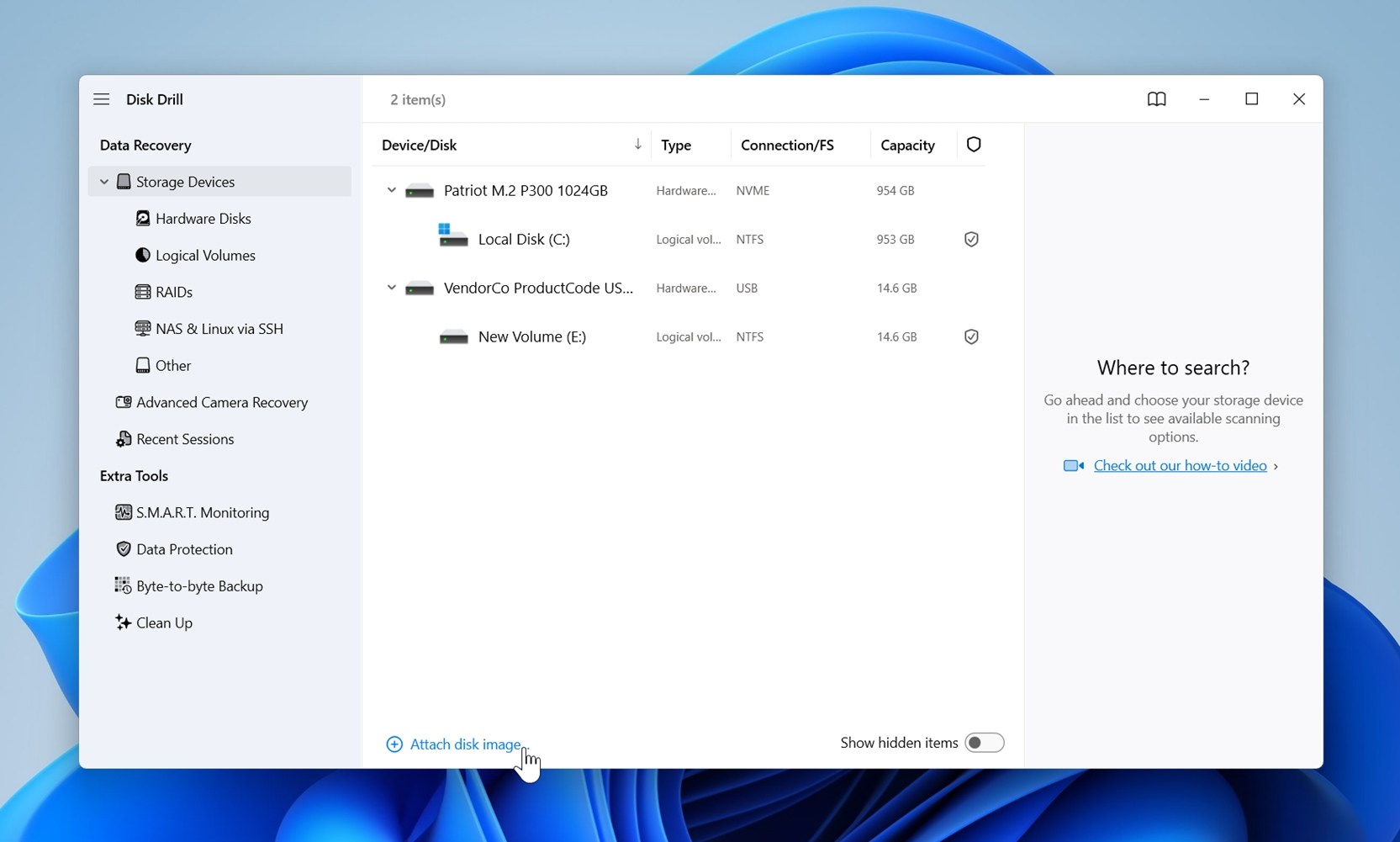
- Sélectionnez l’image disque de votre disque dur externe dans Disk Drill, puis cliquez sur Search for lost data. Lorsque vous y êtes invité, choisissez Universal Scan. Disk Drill commencera à analyser l’image disque pour y trouver des données.
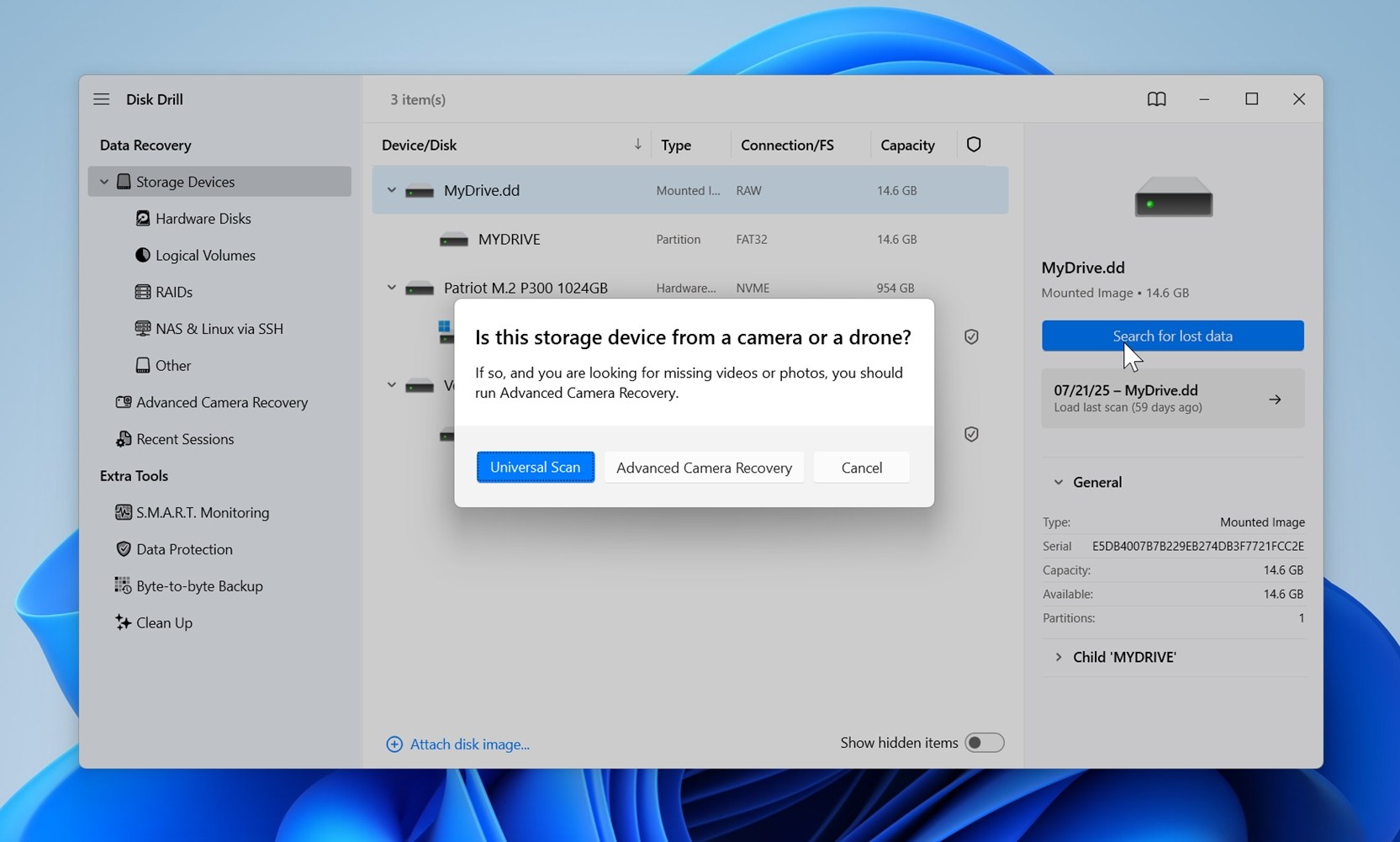
- Une fois l’analyse terminée, vous pouvez cliquer sur Recover all pour récupérer tout ce que Disk Drill a trouvé. Assurez-vous simplement de choisir une destination sûre. Utilisez un disque ou un SSD différent avec suffisamment d’espace libre.
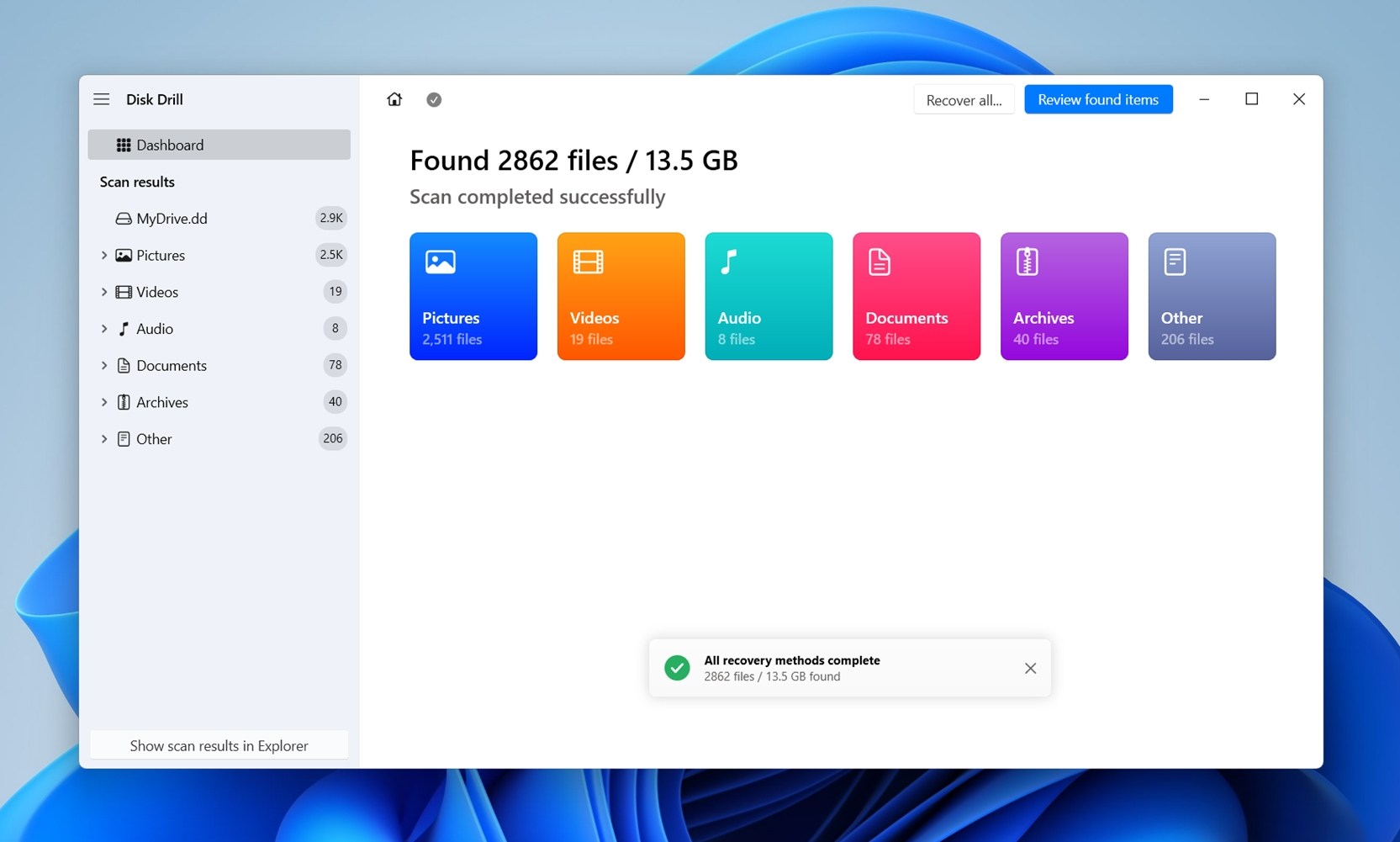
- Si vous ne voulez pas attendre la fin complète de l’analyse, Disk Drill vous permet de parcourir les résultats au fur et à mesure qu’ils apparaissent. Cliquez sur une catégorie comme Videos pour visualiser uniquement les fichiers vidéo, ou sélectionnez Review found items pour voir tout ce qui a été découvert jusqu’à présent. Cela permet de récupérer rapidement quelques fichiers importants sans devoir attendre la fin de l’analyse complète.
- Si vous choisissez Review Found Items, Disk Drill vous montrera une liste structurée de tout ce qui a été découvert jusqu’à présent. Les résultats sont divisés en trois groupes : Deleted or Lost, Existing, et Reconstructed. C’est pratique car cela sépare les fichiers encore intacts de ceux qui ont été supprimés dans le passé (et sont récupérables s’ils n’ont pas été écrasé).
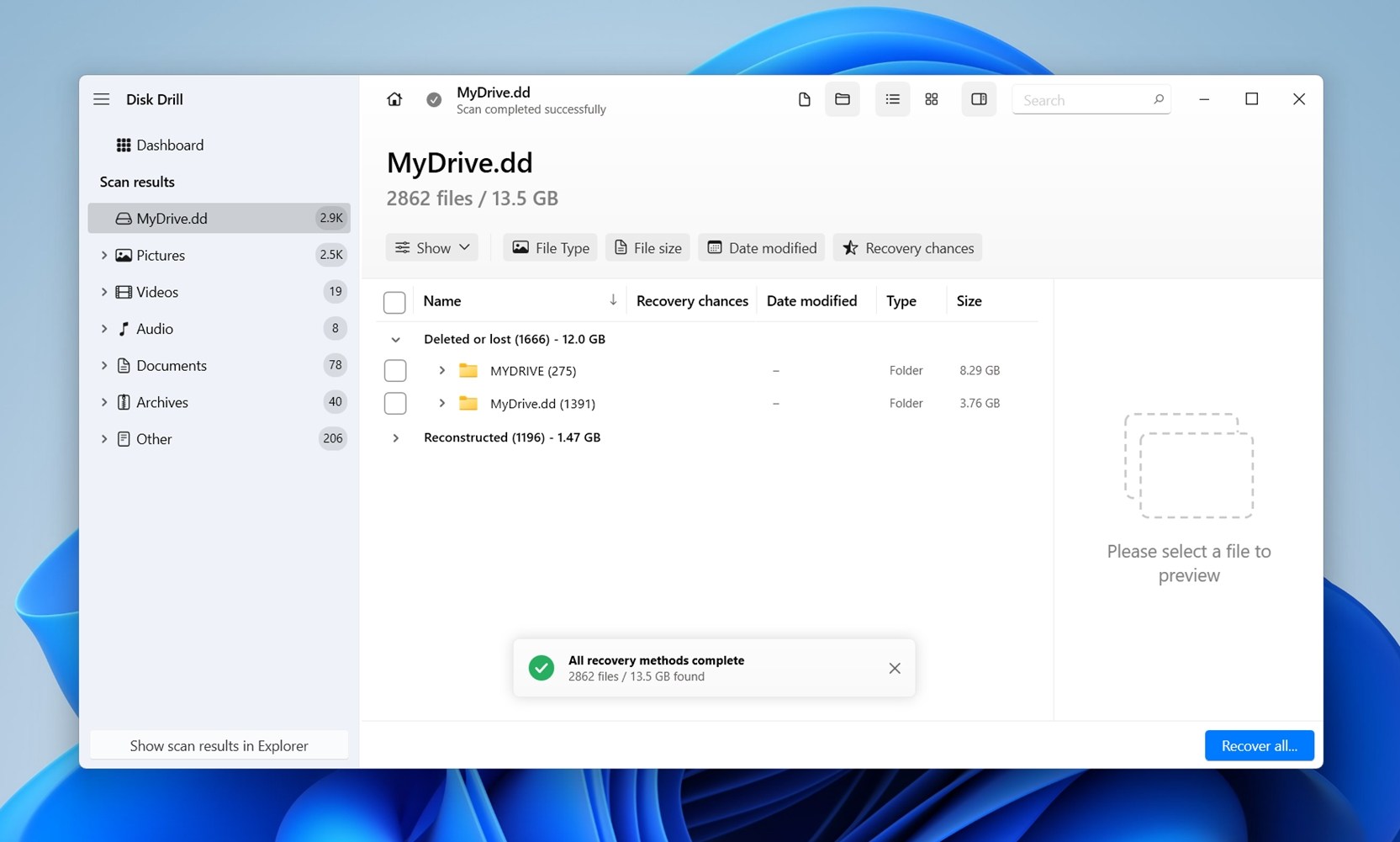
- Cliquez sur n’importe quel fichier pour voir un aperçu sur le côté droit. Disk Drill prend en charge les aperçus pour la plupart des formats, soit via Windows lui-même, soit via des applications tierces déjà installées sur votre PC.
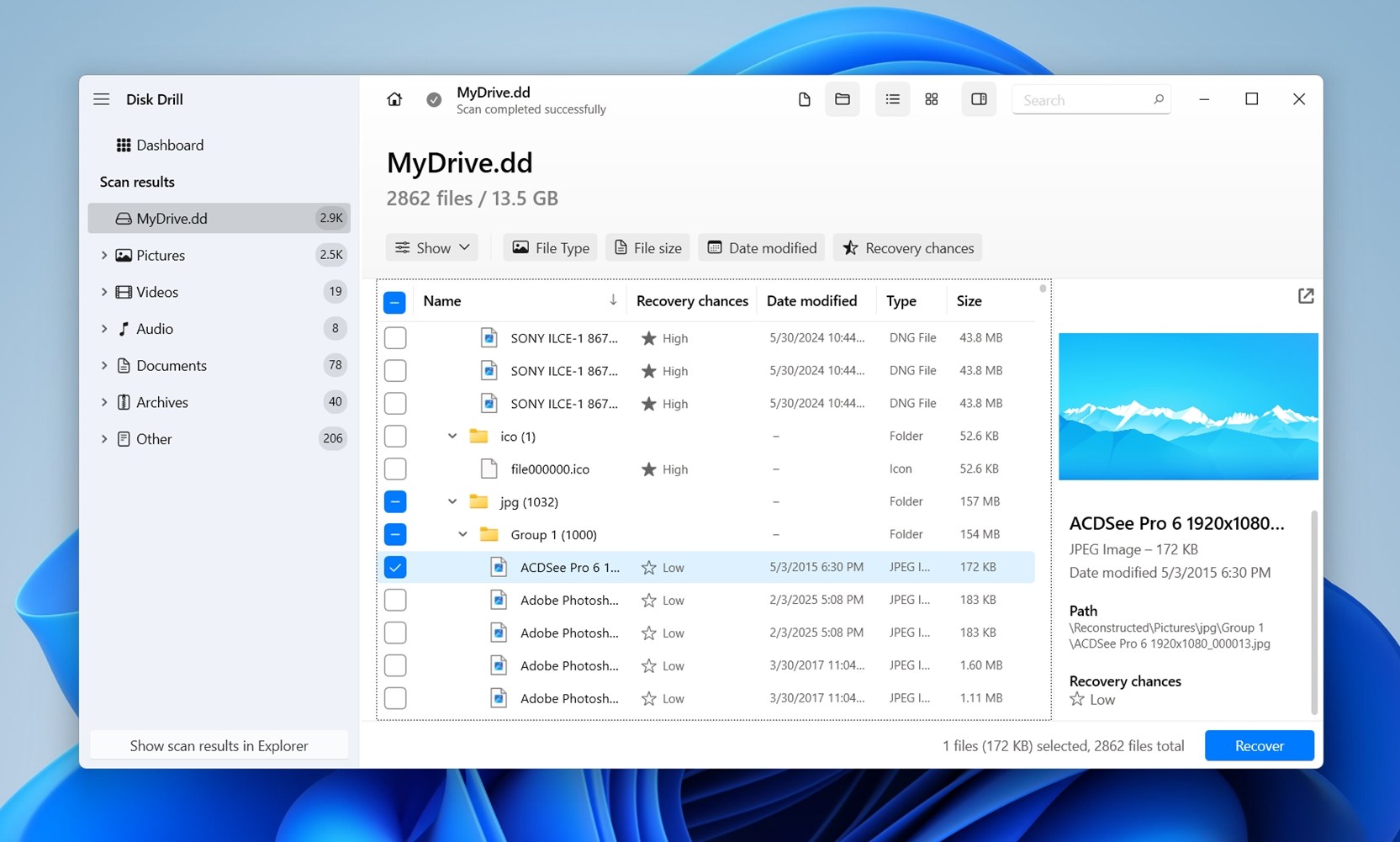
- Utilisez les cases à cocher pour sélectionner les fichiers que vous souhaitez. Disk Drill affiche un aperçu du fichier actuellement sélectionné. Après confirmation, cliquez sur Recover.
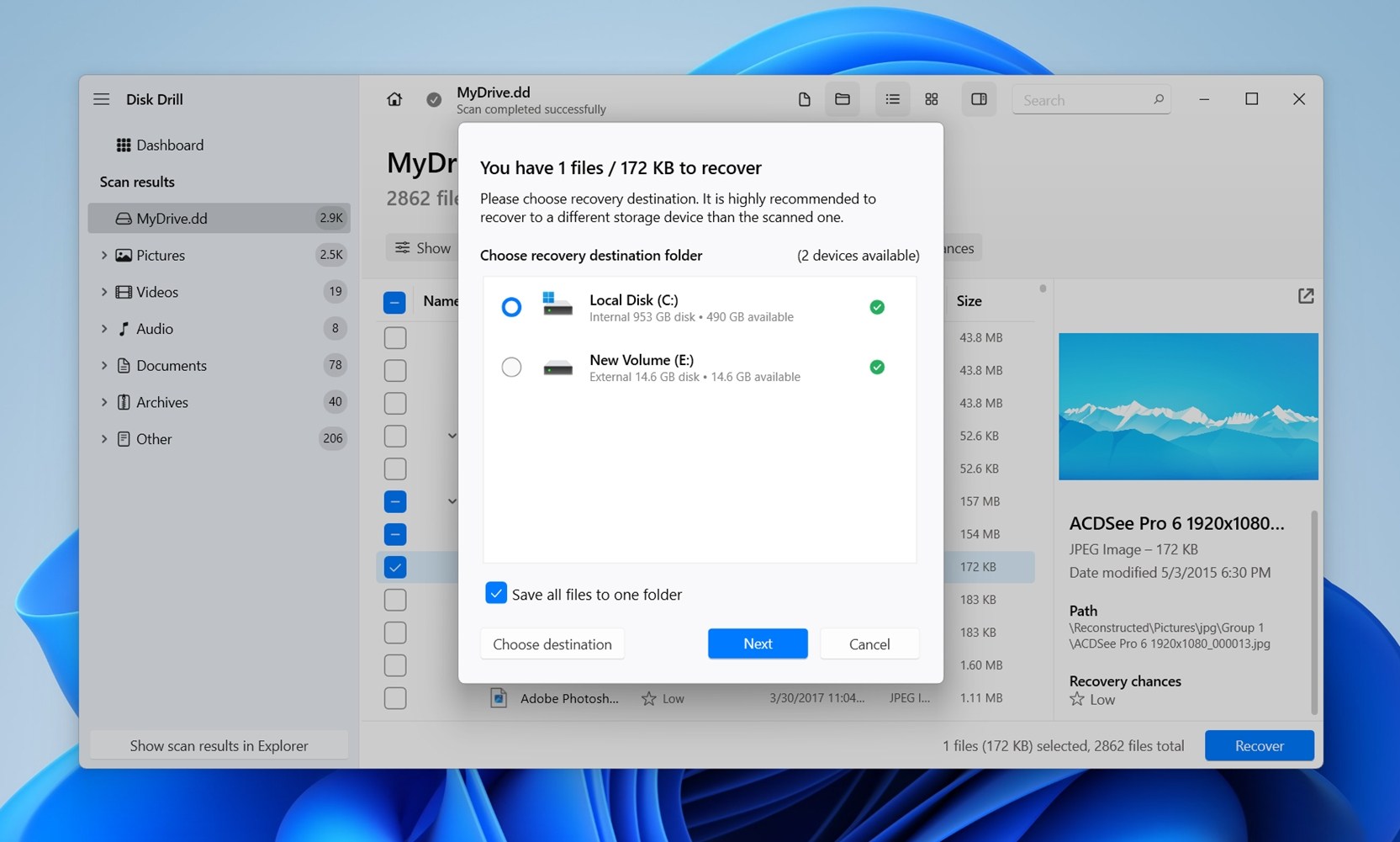
- Choisissez une destination de récupération pour les fichiers. Cliquez sur Next. Vous pouvez récupérer jusqu’à 100 Mo de données gratuitement, dans le cadre de l’essai de Disk Drill. Pour une récupération supplémentaire, vous devrez acheter une licence unique.
- Après la récupération, Disk Drill vous invite à cliquer sur Show recovered data in Explorer.
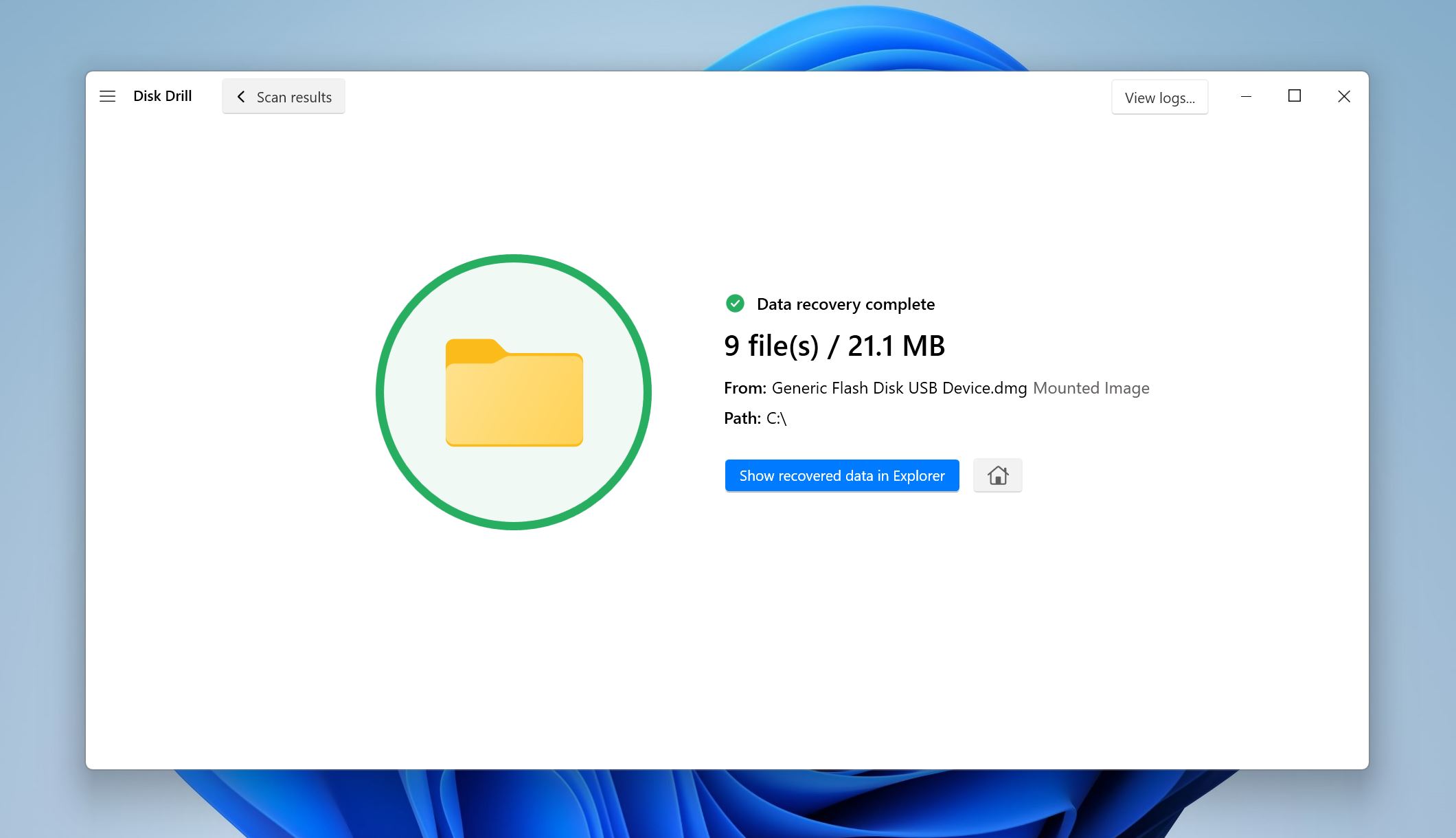 Cliquez dessus, et Windows ouvre une fenêtre de l’Explorateur de fichiers avec le dossier que vous avez sélectionné. Vérifiez les fichiers. Ouvrez-en quelques-uns pour confirmer qu’ils sont intacts. Si certains semblent incomplets ou corrompus, notez lesquels échouent (cela signifie souvent que les secteurs endommagés sur le disque d’origine ont empêché une récupération complète).
Cliquez dessus, et Windows ouvre une fenêtre de l’Explorateur de fichiers avec le dossier que vous avez sélectionné. Vérifiez les fichiers. Ouvrez-en quelques-uns pour confirmer qu’ils sont intacts. Si certains semblent incomplets ou corrompus, notez lesquels échouent (cela signifie souvent que les secteurs endommagés sur le disque d’origine ont empêché une récupération complète).
Que faire si votre disque dur externe est tombé et ne fonctionne plus du tout
Si vous avez lu jusqu’ici, vous savez déjà que la probabilité qu’un disque dur externe tombé fonctionne suffisamment bien pour une récupération DIY est faible. En fait, 8 fois sur 10, la seule façon de récupérer des données d’un disque dur externe tombé est de contacter un laboratoire de récupération professionnel.
Donc, si votre disque n’est pas détecté du tout, émet des bruits étranges ou ne peut pas être accédé par le logiciel de récupération, la voie du bricolage est terminée. À ce stade, vous êtes confronté à deux choix :
- Si les données sont importantes, envoyez-les à un service professionnel de récupération de données. Ces laboratoires disposent des outils et des configurations en salle blanche pour gérer les changements de tête, les problèmes de moteur et les plateaux endommagés.
- Si les données n’ont pas d’importance, l’achat d’un disque de remplacement est une solution plus intelligente. C’est bien moins cher que la récupération, qui peut varier de quelques centaines à plus de mille dollars.
Les laboratoires professionnels peuvent être coûteux et longs, mais ils sont la seule option réaliste une fois qu’un disque est physiquement mort. Si vous n’avez pas vraiment besoin des fichiers, économisez-vous les coûts et le stress – procurez-vous un nouveau disque et mettez en place un plan de sauvegarde pour éviter cette situation à nouveau.
À quoi s’attendre des laboratoires de récupération professionnels :
- La plupart des laboratoires de récupération de données réputés suivent une politique « pas de données, pas de frais ». Cela signifie que vous ne payez pas s’ils ne peuvent rien récupérer de votre disque. Confirmez toujours cela avant d’envoyer votre disque, car certaines entreprises facturent des frais d’évaluation ou de manutention, quel que soit le résultat.
- Vous devrez généralement envoyer votre disque au laboratoire pour évaluation. Les frais de port sont à votre charge, et comme ces disques contiennent souvent des données sensibles ou irremplaçables, il vaut la peine d’utiliser un service d’expédition assuré et traçable. Emballez le disque en toute sécurité avec un matériau antistatique et du rembourrage pour éviter d’autres dommages pendant le transport.
- Attendez-vous à ce que le laboratoire effectue d’abord une évaluation. Ils vous fourniront généralement un rapport sur ce qu’ils ont trouvé, la probabilité de récupération, et une estimation du coût. Cela peut prendre quelques jours, parfois plus longtemps en fonction de la charge de travail. Si vous acceptez le coût, ils poursuivent la récupération et renvoient les données sur un nouveau disque (souvent inclus dans le prix final).
- Les prix varient énormément. Les travaux simples (comme un boîtier USB défectueux) peuvent coûter quelques centaines de dollars. Les cas plus complexes, tels que les échanges de têtes ou les dommages sur les plateaux, peuvent souvent atteindre quatre chiffres. Le délai de récupération dépend de la gravité des dégâts et de la file d’attente du laboratoire.
- Un dernier point : si la confidentialité est une préoccupation, renseignez-vous sur leur politique de confidentialité. Les laboratoires établis traitent les données des clients selon des règles strictes de non-divulgation.
FAQ
- Problèmes logiques. Le disque s'allume toujours, apparaît dans la Gestion des disques et a la capacité correcte, mais le système de fichiers est corrompu. Dans ces cas, il est souvent possible de récupérer des données chez soi avec un logiciel. Il est plus sûr de créer une image du disque d'abord puis de scanner l'image avec des outils de récupération.
- Problèmes physiques. Bruits de clic, bips ou aucune détection. Cela indique des têtes, des plateaux ou des moteurs endommagés. Les logiciels de bricolage ne vous aideront pas ici, et de nouvelles tentatives peuvent causer plus de dégâts. La récupération est encore possible, mais uniquement dans une salle blanche professionnelle avec les bons outils et des pièces de donneur.




